Jak zainstalować Dovecot w Centos 7
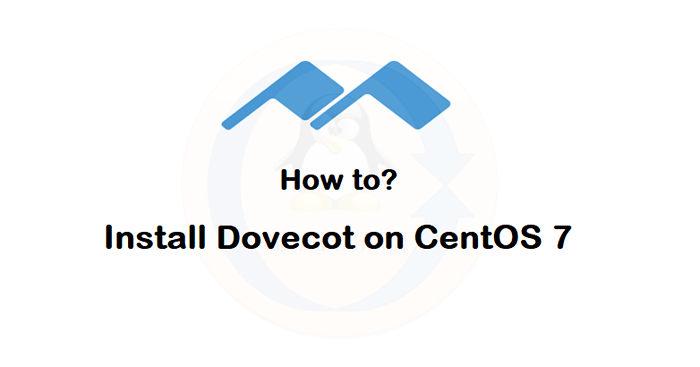
- 3645
- 526
- Tomasz Szatkowski
Dovecot to usługa open source dla IMAP i POP3 w systemach operacyjnych podobnych do UNIX. Koncentrował się na lekkim i bezpiecznym serwerze pocztowym dostępnym dla większości systemu operacyjnego Linux. Ten samouczek pomoże Ci zainstalować i skonfigurować POS3/IMAP za pomocą Dovecot w systemie Centos 7 Linux.
Krok 1 - Instalowanie Dovecot
Pakiet Dovecot jest dostępny w domyślnych repozytoriach Yum. Po prostu uruchom poniższe polecenie z terminalu, aby zainstalować pakiety Dovecot w systemie Centos 7.
sudo yum instaluj dovecot -y
Krok 2 - Skonfiguruj Dovecot
Po zakończeniu instalacji skonfiguruj serwer Dovecot zgodnie z wymaganiami. Oto szybka i przydatna konfiguracja Dovecot do pracy w twoim systemie.
- Edytuj Główny plik konfiguracyjny dovecot i odmian poniżej linii, aby włączyć protokoły POP3 i IMAP. Skonfiguruj również Dovecot na wszystkich interfejsach.
sudo vi/etc/dovecot/dovecot.conf
protokoły = IMAP Pop3 Lmtp Słuchaj = *, ::
- Następnie edytuj plik konfiguracyjny poczty, aby skonfigurować lokalizację skrzynki pocztowej. Ustaw to, aby ustawić to na poprawną lokalizację, w której serwer e -mail jest konfigurowany, aby zapisać e -maile użytkowników.
sudo vi/etc/dovecot/conf.D/10-mail.conf
Mail_Location = Maildir: ~/Maildir
- Następnie edytuj poniżej plik konfiguracyjny i ustaw nazwę użytkownika i nazwa grupy serwera pocztowego.
sudo vi/etc/dovecot/conf.D/10-MASTER.conf
UNIX_LISTEner/var/suol/postfix/private/auth tryb = 0666 User = postfix grupa = postfix
- Wreszcie edytuj plik konfiguracyjny dovecot SSL. Ustaw SSL na tak lub wymagany. Domyślnie używa certyfikatu samodzielnego, jeśli masz własne certyfikaty aktualizujące je w następujący sposób.
sudo vi/etc/dovecot/conf.D/10-SSL.conf
SSL = Tak SSL_CERT =
Krok 3 - Zarządzaj usługą Dovecot
Możemy zarządzać Dovecot za pomocą narzędzia wiersza poleceń Systemctl. Użyj następującego polecenia, aby włączyć i uruchomić usługę Dovecot.
sudo systemctl włącz dovecot sudo systemCtl start dovecot
Użyj poniższego polecenia, aby wyświetlić bieżący status usługi
SUDO SystemCtl Status Dovecot
Krok 4 - Konfiguracja testu
Stworzyłem użytkownika o imieniu „Rahul” w moim systemie Centos 7. Teraz będziemy uzyskiwać dostęp do skrzynki pocztowej tego użytkownika za pomocą narzędzia wiersza poleceń Mutt za pośrednictwem protokołu IMAPS.
sudo yum instaluj mutt
Następnie podłącz do skrzynki pocztowej za pomocą poniższego polecenia:
mutt -f imaps: // [e -mail chroniony]
To zachęca do przyjęcia certyfikatu (naciśnij A dla akceptacji Alwys). Następnie będzie to skłonne do hasła. Wprowadź hasło użytkownika i naciśnij Enter. Zobaczysz e -maile z konta.
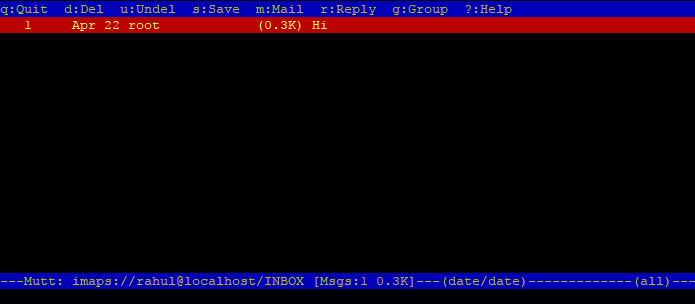
Krok 5 - Zezwalaj na porty POP3 (S)/IMAP (S) w Firewalld
Na końcu dostosuj reguły zapory (jeśli są aktywne), aby umożliwić dostęp do usługi POP3 (S) i IMAP (S).
sudo firewall-cmd --add-service = pop3, imap --Permanent sudo firewall-cmd --add-service = pop3s, imaps --Permanent
Następnie ponownie załaduj zmiany.
Sudo Firewall-CMD-RELOOD
Wniosek
Możesz skonfigurować swój serwer, aby uzyskać dostęp do skrzynki pocztowej użytkownika za pośrednictwem protokołów POP3 lub IMAP. Możesz także skonfigurować interfejs RoundCube Webmail, aby uzyskać dostęp do skrzynek pocztowych.

